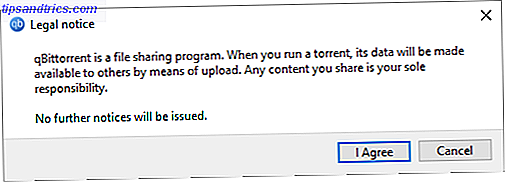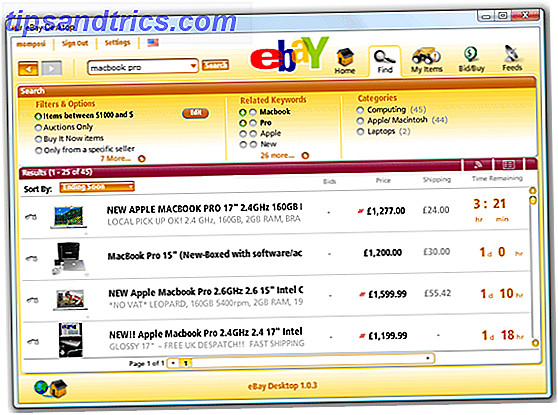Rsync er ganske enkelt: det er et verktøy som er spesialisert på å kopiere filer. For oss betyr dette at rsync fjerner mange ulemper som er involvert i manuelle sikkerhetskopier. Dette resulterer i en mer sømløs sikkerhetskopieringsprosess sammenlignet med bruk av filmanipuleringskommandoene som er innfødt til Linux-terminalen. Hvordan administrere filer i Linux-terminalen og skrivebordet. Hvordan administrere filer i Linux-terminalen og skrivebordet. Når du har gjort endringen til Linux, vil du Jeg finner et fornuftig skrivebord som er enkelt å bruke, fra å installere nye apper og lansere dem for å organisere dataene dine. Les mer .
For eksempel gjenkjenner rsync uendrede filer fra den siste overføringen, og sparer tid ved ikke å overskrive dem. Andre ting som evnen til å komprimere filene gjør også sikkerhetskopiene dine raskere. Mens disse typer ting kan gjøres teoretisk for hånd, setter rsync alle disse oppgavene i ett praktisk verktøy. 10 enkle måter å gjenopprette ditt Linux-system 10 enkle måter å gjenopprette ditt Linux-system Windows System Restore-funksjonen er en god måte å lage og opprettholde hele system backup. Hvis bare Linux hadde en lignende funksjon ... oh vent, gjør det - faktisk har vi 10 muligheter å velge ... Les mer.
Vi har allerede dekket Grsync Grsync - En enkel GUI for å hjelpe deg med å bruke 'rsync' enkelt [Linux] Grsync - En enkel GUI for å hjelpe deg å bruke 'rsync' enkelt [Linux] Les mer i det siste, men å vite hvordan du bruker verktøyet som driver det (det vil si rsync) kan vise seg å være en verdifull ressurs. Forhåpentligvis vil denne artikkelen vise deg at bruk av rsync uten en grafisk back-end er en ganske enkel oppgave.
Rsync Grunnleggende
Alle rsync-kommandoer er fundamentalt de samme, så det skal være lett nok å plukke opp. Her er den mest grunnleggende kommandoen som bare kopierer innholdet i en mappe til en annen:
rsync -r -u -v ~/Source-Folder / ~/Copy-Folder 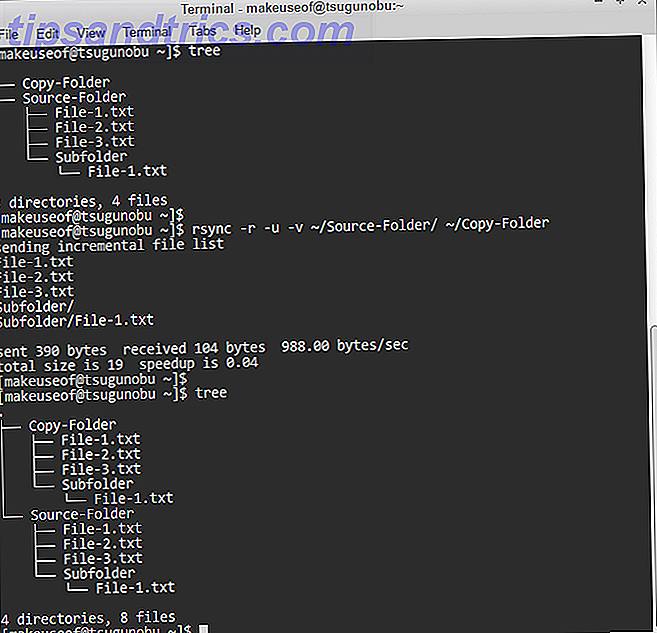
Alternativet -r står for " rekursive ". Enkelt, uten dette alternativet, ignorerer rsync filer som er lagret i mapper, noe som betyr at det ikke vil kopiere alt. Vi legger til -u- alternativet (for " oppdatering ") for å sikre at de overførte filene ikke overskriver filer i målmappen som er mer oppdaterte. For eksempel, hvis du har redigert en fil i overføringsmappen, men ikke fra den opprinnelige mappen.
Alternativet -v (for " verbose ") lar deg se hva rsync har gjort, noe som er bra for å overvåke oppførsel og handlinger. Det er ikke strengt nødvendig, men du kan ende opp med å sette pris på den ekstra informasjonen - uten det er rsync mye tydeligere.
For mer avanserte former for sikkerhetskopiering er alt vi trenger å gjøre, for å legge til ekstra alternativer (dvs. - [brev] ) til rsync. Du kan faktisk sette alle disse brevene sammen i ett enkelt stort alternativ (f.eks. -ruv ) hvis du vil spare plass. Bare husk å sette dem inn før du angir mappene dine!
Velge sikkerhetskopierings kataloger
Som du så over, velger du først mappen du vil kopiere filer fra, og velg deretter hvor du vil at de kopieres til . Vær også oppmerksom på baksiden / på slutten av kildemappen. Dette gjør at du bare kopierer innholdet i mappen, i stedet for selve mappen. Du kan forlate dette fremover-slashet hvis du helst vil bringe mappen sammen.
Nyttig tips: ~ / symbolet representerer din hjemmemappe Hva er de mappene i Linux Root-katalogen din? Hva er de mappene i Linux Root Directory? Åpne en filbehandling på Linux-boksen din og velg Computer i sidefeltet for å vise systemmappene dine. Men har du noen ide om hva hver av dem holder? La oss ta en titt! Les mer (der mappene Dokumenter, Desktop, Nedlastinger, Musikk, etc. lagres). Dette er mye raskere enn å bare skrive ut hele kildemappen din, og er brukernavnet agnostisk.
Ekskluderer filer og mapper med rsync
Noen ganger vil du ikke sikkerhetskopiere hele mappene verdt data, og rsync kan også håndtere det. Bortsett fra å bare velge flere spesifikke mapper for å kopiere, kan du også bruke -exclude- alternativet for å hoppe over dem. Dette lar deg fortelle rsync å ignorere en valgt mappe, fil eller mønster.
rsync -ruv --exclude 'Subfolder' ~/Source-Folder/ ~/Copy-Folder 
Som du kan se over, ble ikke undermappe katalogen overført. Du kan også ekskludere filer med dette: skriv bare navnet sitt i anførselstegn.
For å stoppe at flere lignende filer / mapper overføres, bruk * -symbolet med -exclude- alternativet. Dette fungerer som en erstatning for andre filnavn.
rsync -ruv --exclude '*.txt' ~/Source-Folder/ ~/Copy-Folder 
Denne kommandoen betydde at rsync ignorerte alle filer som endte med .TXT og bare kopiert langs en mappe. Symbolet * virker som et jokertegn - det representerer alle de potensielle ordene og bokstavene du kan, i dette eksemplet, en TXT-fil. Dette er et grunnleggende ekskluderingsmønster for rsync.
Det er noe viktig at du bør vite om utelukkelser: de er plassert i forhold til kopikilden din! Enkelt sagt, du må fortelle rsync plasseringen av filene du utelukker i forhold til hvor du valgte å kopiere filene dine . Her er et eksempel på dette i spill:

Siden vi kopierer data fra katalogen Kilde-mappe, trenger vi ikke å spesifisere hvor nøyaktig undermappen katalogen er plassert. Det er rett innenfor det. Men hvis vi da vil ekskludere File-1.txt fra innsiden av mappen, må vi angi beliggenheten, med katalogen 'Source-Folder' som sin rot. Vær oppmerksom på dette hvis du finner utelukkelsene dine feil!
Gjør sikkerhetskopier raskere med rsync
Som tidligere nevnt, har rsync muligheten til å komprimere filene den kopierer, og dekomprimer dem deretter i den andre enden. Dette er ment å redusere mengden dataoverføring som kreves for å kopiere en fil, handelstid for CPU-bruken som trengs for komprimering. Så hvis du er på en bærbar datamaskin og vil spare litt batterilevetid 7 enkle tips for å forbedre laptops batterilevetid på din laptop 7 enkle tips for å forbedre linuxbatteriets batterilevetid Hvordan kan du klemme mer tid fra batteriet og nyte en virkelig bærbar Linux databehandling erfaring? Les mer, du vil kanskje ikke bruke dette.
rsync -ruv -z ~/Source-Folder / ~/Copy-Folder 
Alt vi gjør her, legger til -z- alternativet til rsync: dette representerer kompresjonsalternativet. Det er kort for zlib, som er programvaren rsync bruker til å gjøre dette. I hovedsak (ordspill beregnet) det zips dine filer fra ett sted til et annet.
For å se forbedringene i overføringshastigheter, se bare på rsyncs utgang. Nærmere bestemt er " speedup [x] " (målt i sekunder). Bruk dette som en måler for å komprimere filbackupene dine, eller ikke. Hver datamaskin er forskjellig!
Testing vannet
Før du hopper i den dype enden og bruker rsync riktig, er det alltid godt å tørke først. Ved å gjøre dette kan du se nøyaktig hva rsync vil kopiere og hvor, før dataene sikkerhetskopieres. Alt du trenger er å legge til -n alternativet (kort for " ingen endringer gjort ") til kommandoen din for å gjøre en testkjøring:
rsync -ruv -n ~/Source-Folder/ ~/Copy-Folder 
Som bildet ovenfor indikerer, blir ingen filer overført. Men du får fortsatt se hva som ville ha skjedd hvis du sluttet ut et alternativ. På grunn av dette er et tørr løp i rsync et ekstremt raskt og enkelt forsiktighets skritt å ta, spesielt hvis du bruker mange alternativer som er koblet sammen.
Gå videre
Forhåpentligvis har denne artikkelen gitt deg den know-howen som er nødvendig for å sikkerhetskopiere dataene dine raskt og effektivt fra kommandolinjen. Imidlertid er rsync et ekstremt allsidig verktøy, så hvis du finner at sikkerhetskopieringsbehovet ditt overstiger det i denne veiledningen. Hvordan lage data Sikkerhetskopier på Ubuntu og andre distros. Hvordan lage data Sikkerhetskopier på Ubuntu og andre distros. Hvor mye sensitive data vil du miste hvis din diskstasjonen døde? Selvfølgelig trenger du en backup løsning, men å lage sikkerhetskopier i Linux kan være vanskelig hvis du ikke vet hva du gjør ... Les mer, vær ikke redd for å skrive inn denne kommandoen:
man rsync 
Dokumentet du ser går gjennom alle alternativene dekket her i mye mer detalj, sammen med mange andre. For eksempel forklarer det hvordan du ekskluderer filer etter størrelse, nyttig for å filtrere ut tomme eller overflødige filer.
Foretrekker du å bruke kommandolinjen for å sikkerhetskopiere dataene dine? Hvorfor eller hvorfor ikke?